كيفية إصلاح تذكيرات iPhone لا تعمل
نشرت: 2020-11-23إذا كنت تستخدم تطبيق Reminder لإدارة عملك اليومي ، فأنت تعلم جيدًا ألم تفويت موعد مهم بسبب عدم عمل تذكيرات iPhone. وإذا كنت تعتمد تمامًا على تطبيق Reminders لجميع اجتماعاتك والمهام المجدولة الأخرى ، فقد تواجه أوقاتًا أكثر صعوبة من غيرها. لكن لحسن الحظ يمكن حل المشكلة باستخدام الحلول التي ناقشناها في المقالة. فلنبدأ دون مزيد من اللغط.
اقرأ أيضًا: كيفية تمكين اتصال Wi-Fi على iPhone
تذكيرات iPhone لا تعمل - تحقق من إعدادات تطبيق التذكير
إذا كنت تفتقد تذكيراتك المهمة على جهاز iPhone الخاص بك ، فتأكد أولاً من أنك قد حددت نغمة تنبيه للتذكيرات على iPhone.
1. قم بتشغيل تطبيق الإعدادات من خلال النقر على أيقونته في الإعدادات ، انقر فوق الأصوات> تنبيهات التذكير.
2. الآن في شاشة "تنبيهات التذكير" تأكد من أن نغمة التنبيه ليست مضبوطة على "بلا". كما لو تم ضبطه على لا شيء ، فلن ينبهك جهاز iPhone الخاص بك بصوت.
3. في حالة ضبطه على لا شيء ، حدد نغمة تنبيه للتذكير.
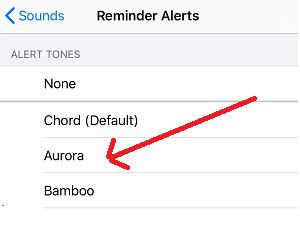
تحقق من إعدادات التنبيهات للتذكير
الخطوة التالية لإصلاح عدم عمل تذكيرات iPhone هي التحقق من إعدادات الإشعارات بجهازك. نظرًا لأنه من المحتمل جدًا أنك قمت بتعطيل إعدادات الإشعارات لتطبيق Reminders على جهاز iPhone الخاص بك عن طريق الخطأ ، ونتيجة لذلك قد يكون لديك انطباع بأن تطبيق Reminder لا يعمل. للحكم على أي احتمال لذلك ، اتبع الخطوات التالية:
1. اضغط على أيقونة الإعداد لفتح إعدادات iPhone.
2. الآن في الإعدادات اضغط على الإخطارات.
3. الآن قم بالتمرير لأسفل وانقر على التذكيرات. على شاشة التذكيرات ، تأكد من تمكين خيار السماح بالإشعارات. تأكد أيضًا من تحديد جميع خيارات التنبيه.
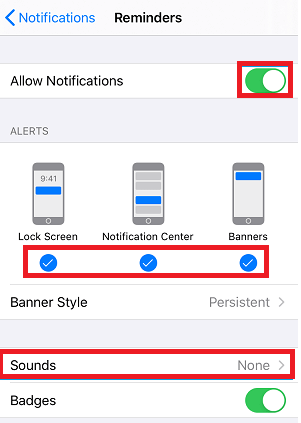
4. الآن على الأصوات تحقق من أنه يوجد أي نغمة تنبيه محددة. إذا ظهر على أنه لا شيء أو اهتزاز ، فانقر فوقه وحدد صوت تنبيه حسب تفضيلاتك التي ترغب في تعيينها للتذكيرات على جهاز iPhone الخاص بك.
أعد تشغيل iPhone الخاص بك
الآن بعد أن تحققنا من إعدادات الإشعارات وتأكدنا من تمكين الإخطار الخاص بتطبيق Reminder وتم تمكين الصوت أيضًا ، فإن الخطوة التالية هي إعادة تشغيل iPhone. توفر إعادة تشغيل الجهاز إصلاحًا فوريًا لمعظم مواطن الخلل المؤقتة التي قد تحدث بين الحين والآخر على جهازك مع الاستخدام المنتظم. كما أن إعادة تشغيل جهاز iPhone لن يستغرق أكثر من دقيقة ، وبالتالي لا ضرر من تجربته.
يمكنك إما استخدام زر الطاقة لإيقاف تشغيل جهازك ثم تشغيله (بالطريقة المعتادة) أو يمكنك القيام بذلك من خلال إعدادات iPhone.
افتح تطبيق الإعدادات واضغط على عام> إيقاف التشغيل لإغلاق جهاز iPhone الخاص بك. انتظر الآن حوالي 30 ثانية وأعد تشغيل هاتفك. نظرًا لأنها عملت بشكل سحري للعديد من المستخدمين ، نأمل أن تكون قد عملت من أجلك. في حالة نجاحها ، فلن تحتاج إلى المضي قدمًا في الخطوات الأخرى ، ولكن في حالة استمرار المشكلة ، فانتقل إلى الخطوة التالية.
قم بتثبيت آخر تحديثات iOS المتوفرة
مع كل تحديث ، توفر Apple إصلاحات للأخطاء الموجودة التي أبلغ عنها المستخدمون إلى جانب توفير آخر تحديثات الميزات. لذلك لإصلاح أي مشكلة تتعلق بتذكيرات iPhone التي لا تعمل ، تأكد من أنك تستخدم أحدث إصدار من iOS. للتحقق من آخر التحديثات وتثبيتها ، اتبع الخطوات أدناه:
1. افتح إعدادات iPhone وانقر على الخيار العام.
2. الآن في القسم العام ، اضغط على خيار تحديث البرنامج.
3. إذا وجدت تحديثًا معلقًا ، فاضغط على "تنزيل وتثبيت" لتثبيت آخر تحديث بدون تفكير ثانٍ.
إذا كانت المشكلة بسبب تحديث معلق ، فسيتم حل المشكلة.
قم بإيقاف تشغيل / تشغيل التذكيرات من iCloud
تتم مزامنة التذكيرات مع حساب iCloud الخاص بك لجعلها في متناول جميع أجهزة Apple التي قمت بتسجيل الدخول إليها باستخدام هذا الحساب. لكن في بعض الأحيان يمكن أن تصبح خدمة iCloud أو التذكير نفسها معطلة وتتوقف عن العمل بشكل صحيح. لذا فإن الخطوة التالية لإصلاح مشكلة التذكيرات التي لا تعمل على iPhone هي إيقاف تشغيلها ثم إعادة تشغيلها من iCloud باتباع الخطوات التالية:
1. افتح إعدادات iPhone وانقر على اسم معرف Apple.
2. على شاشة Apple ID ، اضغط على iCloud وأدر مفتاح التبديل إلى وضع OFF للتذكيرات. أيضًا في نافذة التأكيد المنبثقة التي تنبثق ، انقر فوق خيار الحذف من جهاز iPhone الخاص بي.
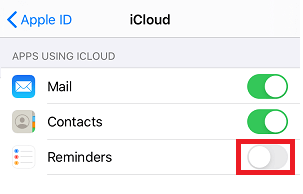

3. انتظر لمدة دقيقة ثم أعد مفتاح التبديل إلى وضع التشغيل ودع iCloud يبدأ في مزامنة كل شيء مرة أخرى
إزالة Reminders App Widget من شاشة Widget
على الرغم من أن الحل لا يبدو مقنعًا ، إلا أنه من المدهش أنه نجح مع العديد من المستخدمين الذين لم تعمل التذكيرات معهم. لذلك دعونا نحاول إزالة أداة التذكيرات من شاشة الأداة ونأمل أن يكون هذا مناسبًا لك أيضًا.
1. اسحب لليمين على الشاشة الرئيسية لجهاز iPhone الخاص بك حتى تصل إلى الشاشة الموجودة في أقصى اليمين.
2. الآن قم بالتمرير لأسفل وانقر على خيار التحرير من الأسفل.
3. بمجرد أن تتمكن من العثور على أداة تطبيق التذكير ، انقر فوق الزر الأحمر ناقص ثم انقر فوق خيار الإزالة الذي ينبثق.
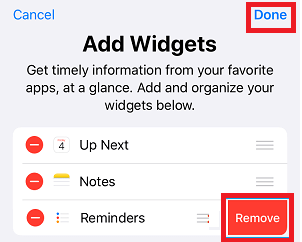
4. أخيرًا ، انقر فوق الزر تم في الجزء العلوي لحفظ الإعداد.
5. الآن أعد تشغيل جهاز iPhone للتحقق مما إذا كان يعمل على إصلاح مشكلة تذكيرات iPhone التي لا تعمل.
اقرأ أيضًا: اكتشف كيفية إصلاح جهاز iPhone المجمد
أعد تثبيت تطبيق التذكيرات
لقد وصلت إلى هذه النقطة وما زالت المشكلة دون حل ، فقد تكمن المشكلة في تطبيق Reminder نفسه. لذلك دعونا نحاول حذف التطبيق وإعادة تثبيته مرة أخرى على جهازك باتباع الخطوات التالية:
1. حدد موقع رمز تطبيق التذكير> المس مع الاستمرار رمز التطبيق ثم انقر فوق خيار حذف التطبيق.
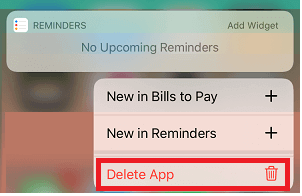
2. بعد حذف التطبيق ، أعد تشغيل جهاز iPhone الخاص بك.
3. الآن بمجرد إعادة تشغيل جهازك ، افتح متجر التطبيقات> انقر فوق بحث واكتب التذكيرات في مربع البحث ثم قم بتثبيت تطبيق التذكيرات مرة أخرى على جهاز iPhone الخاص بك.
4. إذا كانت المشكلة تتعلق بتطبيق Reminder ، فإن إعادة تثبيته ستؤدي بالتأكيد إلى حل المشكلة نيابة عنك
إعادة تعيين جميع إعدادات جهاز iPhone الخاص بك
لقد ناقشنا حتى الآن جميع الخطوات الأساسية لإصلاح المشكلة. ولكن نظرًا لأن التذكير لا يزال لا يعمل على جهاز iPhone الخاص بك ، فعلينا محاولة إعادة تعيين جميع إعدادات جهاز iPhone الخاص بك باتباع الخطوات التالية:
ملاحظة: قبل متابعة الخطوات ، يرجى ملاحظة أن هذا سيؤدي إلى إعادة تعيين تخطيط الشاشة الرئيسية وإعدادات الشبكة وإعدادات الموقع وإعدادات الخصوصية وما إلى ذلك. ومع ذلك ، لن تتم إزالة أي من بياناتك الشخصية. لذلك نوصيك بعمل نسخة احتياطية من جميع البيانات الضرورية أو الكتابة في مكان ما مثل كلمة مرور WiFi.
1. انتقل إلى إعدادات iPhone واضغط على عام> إعادة تعيين> إعادة تعيين جميع الإعدادات.
2. الآن في الشاشة التالية ، أدخل رمز مرور iPhone الخاص بك وانقر فوق خيار إعادة تعيين جميع الإعدادات.
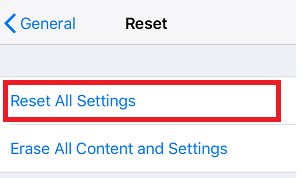
الآن عليك إدخال بيانات اعتماد الشبكة الخاصة بك مرة أخرى للاتصال بشبكتك.
الملاذ الأخير: قم باستعادة جهاز iPhone الخاص بك
نعم ، إذا كنت قد تعمقت في المقالة ، فحينئذٍ ، للأسف ، لم يتبق لك سوى حل أخير هو إزالة جميع الإعدادات والمحتوى من جهازك واستعادتها بنسخة احتياطية
(iCloud أو iTunes Backup.)
ومع ذلك ، لمتابعة هذه الخطوة أولاً ، تأكد من أن لديك نسخة احتياطية حديثة متاحة لاستعادة جهاز iPhone الخاص بك. كل ما تحتاجه للتأكد من أن "التذكير" كان يعمل بشكل صحيح في الوقت الذي أنشأت فيه تلك النسخة الاحتياطية.
يمكنك معرفة المزيد حول النسخ الاحتياطي لبيانات iPhone الخاصة بك على الكمبيوتر و iCloud باستخدام iTunes من خلال النقر على رابط المقالة أدناه:
كيفية عمل نسخة احتياطية من بيانات iPhone / iPad على الكمبيوتر باستخدام iTunes
كيفية عمل نسخة احتياطية من بيانات iPhone / iPad على iCloud باستخدام iTunes
وفي حالة عدم توفر نسخة احتياطية لجهاز iPhone الخاص بك ، فلا يزال بإمكانك استعادة جهاز iPhone الخاص بك ولكن كجهاز جديد ، فهذا يعني أن جميع بياناتك الشخصية ستفقد.
تغليف
لذلك كانت هذه هي الحلول التي ستعمل بالتأكيد على حل مشكلتك الخاصة بتذكيرات iPhone التي لا تعمل. اسمحوا لنا أن نعرف في مربع التعليقات أدناه أي من الحلول عملت بالنسبة لك على وجه الخصوص. أيضًا إذا كان لديك بعض الحلول الأخرى التي فاتتنا في مقالتنا ، فيرجى مشاركتها معنا. علاوة على ذلك ، إذا كنت تحب قراءة مقالاتنا ، فتابعنا على مقبض الوسائط الاجتماعية الخاص بنا للحصول على جميع المقالات الحديثة.
